Facebook é divertido. Se você não tomar cuidado, pode acabar gastando muito tempo com isso. Isso pode ser prejudicial à sua produtividade, a menos que, é claro, você a use muito para seus negócios. O Facebook pode facilmente distrair sua atenção por causa de suas notificações. A última coisa que você precisa é se distrair, especialmente se você estiver no trabalho e tiver prazos a cumprir.

O problema é que o Facebook é atraente. Está sempre notificando você de alguma coisa. É difícil se afastar, mas você só precisa. Você precisa saber como desativar as notificações do Facebook no Mac. Se você não sabe como desativar as notificações do Facebook no Mac, nunca fará nenhum trabalho. Você sempre será distraído. Se você precisar fazer uma apresentação usando o Mac, essas notificações podem até arruinar sua credibilidade como facilitador ou apresentador. Definitivamente, isso é algo que você deseja evitar.
Portanto, para evitar situações tentadoras e embaraçosas, você precisa saber como desativar as notificações do Facebook no Mac. Para sua sorte, não é tão difícil de fazer. Por uma questão de fato, existem 4 truques fáceis sobre como desativar as notificações do Facebook no Mac. Continue lendo para saber mais sobre esses truques fáceis.
Guia do ArtigoParte 1. Como usar o Centro de Notificação para desativar as NotificaçõesParte 2. Como usar contas da Internet para desativar as notificaçõesParte 3. Como desativar aplicativos nas preferências do sistemaParte 4. Como desativar as notificações do Facebook no Mac
As pessoas também lêem:Diferentes maneiras de como DM no Instagram no MacComo alterar o navegador padrão no Mac?
Parte 1. Como usar o Centro de Notificação para desativar as Notificações
A versão mais recente do OS X vem com um Centro de notificação. Este é um painel que você vê no lado direito da tela. Permite receber mensagens e informações de várias fontes. Você vê excelentes informações rapidamente. Esse é um recurso interessante, mas quando visível para você, é facilmente acessível. Escusado será dizer que poderia ser uma fonte de distração para você. O bom é que você pode desativar as notificações na Central de Notificações do seu Mac. Dê uma olhada no 3 etapas simples você pode usar o Centro de notificação para desativar as notificações.
- Role a tela e procure um ícone que tenha três linhas horizontais empilhadas. Você também pode usar o trackpad para acessar a Central de Notificações. Basta mover os dois dedos para o lado direito do trackpad. Verifique se seus dedos alcançam a parte da borda do trackpad.
- Procure alertas e faixas. Você os verá na parte superior da tela.
- Desative alertas e faixas.
Essa é uma maneira muito fácil de desativar as notificações sem ter que alterar nenhuma configuração do sistema. Você não precisa se preocupar em navegar pelo sistema, já que são necessários apenas um clique ou dois. Este é apenas o primeiro truque. Continue lendo para saber mais sobre os outros três truques sobre como desativar as notificações no Mac.
Parte 2. Como usar contas da Internet para desativar as notificações
Imagine isso. Você está prestes a fazer uma apresentação no escritório. Claro, você quer impressionar seu chefe e todos os outros que estarão presentes. Você examinou sua apresentação mais de uma vez para que pudesse acertar. Você está confiante o suficiente para saber que vai acertar. Está tudo pronto, mas não deixe uma notificação traquina do Facebook ou de outras fontes arruinar seu momento. Verifique se as notificações estão desativadas. Aqui está outra maneira de desativar as notificações do Facebook no Mac. Você precisará navegar para as Contas da Internet para fazer isso. Basta seguir o 6 passos abaixo.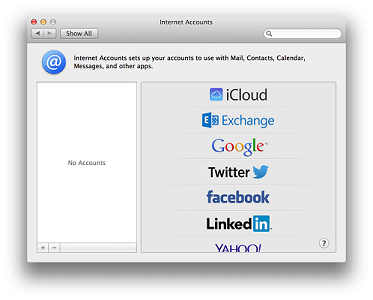
- Vou ao Menu Apple.
- Clique nas Preferências do Sistema na lista suspensa.
- Procurar Contas da Internet na janela pop-up.
- Vá no lado esquerdo da tela e procure por Facebook.
- Clique no Facebook.
- Desmarque ou desative as Notificações no lado direito da tela.
Isso é bem fácil, né? Mesmo se você precisar navegar para as Preferências do sistema, não precisará fazer muito para desativar as notificações do Facebook.
Não é exatamente uma maneira comum de desativar as notificações do Facebook no Mac, mas funciona da mesma maneira. Então, tenha isso em mente. Melhor ainda, tente apenas para garantir que você não receba nenhuma notificação irritante do Facebook.
Parte 3. Como desativar aplicativos nas preferências do sistema
Este próximo truque exige que você vá para Preferências do Sistema novamente. Agora, não se preocupe. Não há nada técnico na navegação desse truque em particular. Basta seguir os 10 passos abaixo para obter sua navegação correta.
- Vá e clique no cardápio.
- Acesse Preferências do sistema.
- Clique em Notificações na janela pop-up.
- Ligar Não perturbe para ocultar todas as notificações. Você verá isso na parte superior do painel, que fica no lado esquerdo da tela. O Centro Não perturbe oferece opções sobre quando e quanto tempo você deseja ficar sozinho. Você pode definir o horário em que não deseja ser incomodado.

No entanto, talvez não seja o suficiente para você ativar o Não perturbe. Como você já está nessa janela, pode fazer exatamente o que precisa, que é desativar as notificações do Facebook no seu Mac.
- Role para baixo no painel para ver todos os aplicativos no seu Mac. Role para baixo e procure Facebook.
- desligar Mostrar notificações na tela de bloqueio desmarcando a caixa.
- Desative Mostrar no Centro de Notificação desmarcando a caixa.
- desligar Crachá ícone do aplicativo desmarcando a caixa.
- desligar Jogar som para notificações desmarcando a caixa.
- Escolha nenhum do estilo de alerta do Facebook. Dessa forma, não haverá alertas aparecendo na tela. Você tem duas outras opções aqui e são banners e alertas. É melhor escolher Nenhum, para ter certeza de que não será incomodado por nenhuma notificação irritante.
Embora exija mais cliques para navegar, é uma boa maneira de desativar as notificações do Facebook no Mac. Por uma questão de fato, pode ser o melhor truque para você recorrer, especialmente se você quiser fazer um podcast ou gravar um vídeo no seu Mac. Você não gostaria de estragar sua gravação de vídeo com uma notificação do Facebook, não é? Mais ainda, estrague um podcast em que você trabalhou tanto, certo?
Parte 4. Como desativar as notificações do Facebook no Mac
Agora, que você sabe como desativar as notificações do Facebook no Mac, por que não aprender a desativá-las no próprio Facebook? Isso não quer dizer que os três primeiros truques possam falhar porque não serão. Eles ajudarão você a desativar as notificações do Facebook no Mac. Portanto, com os três truques mencionados anteriormente, você sabe como desativar as notificações do Facebook no Mac. Vá em frente e tente esses truques agora.
No entanto, não faria mal saber desativar as notificações no Facebook. Como você deseja desativar as notificações do Facebook no Mac, por que não garantir que todos os caminhos para notificações estejam totalmente desativados? A melhor maneira de fazer isso é acessar a fonte em si, que é o Facebook. Afinal, você não gostaria de ser notificado em todos os tópicos em que participou. Imagine isso. Se uma centena de pessoas participou do mesmo segmento em que você está, você também receberá 100 notificações. Essas notificações vão deixar você louco.
Portanto, mesmo que você já tenha desativado as notificações do Facebook no Mac, não faria mal desativá-las diretamente da própria fonte. Obviamente, isso é o Facebook. Siga as 6 etapas fáceis abaixo para desativar todas as suas notificações no Facebook.
- Vou ao barra de menu no canto superior direito da tela.
- Clique no notificação ícone. Este é o terceiro ícone que você verá na barra de menus na parte superior.
- Clique em configurações. Você verá no canto superior direito da janela Notificações. Essa é a janela que aparecerá logo que você clicar no ícone de notificação. Você também pode acessar Configurações clicando no triângulo invertido que vê na barra de menus.
- Selecionar Configurações. Você o verá logo antes do Logout.
- Clique em Notificações no lado esquerdo da tela.
- Clique em Todas as notificações soa na janela Configurações de notificação. Ao clicar nisso, você poderá expandir e ver a lista de atividades que podem ser desativadas. Você pode escolher qual atividade pode ser desativada ou não.
- Desative todas as notificações simplesmente escolhendo WOW! no menu suspenso no lado direito da tela. Você também pode editar as configurações das outras atividades listadas abaixo para não ser incomodado pelas notificações deles. Lembre-se de que você não poderá desativar nenhuma atividade que o envolva. Por exemplo, você ainda poderá ouvir uma notificação se tiver sido marcado em uma foto.
Conclusão
Então, aí está. Agora você conhece os quatro truques fáceis de como desativar o Facebook no Mac. Esses truques podem, definitivamente, ajudar você a se tornar mais produtivo no trabalho.



